Come visualizzare il calendario e la posta in arrivo contemporaneamente in Outlook?
Per alcuni utenti di Outlook, la posta in arrivo e il calendario vengono utilizzati frequentemente nel loro lavoro quotidiano. Pertanto, vogliono aprire la cartella del calendario e quella della posta in arrivo affiancate per poterle visualizzare contemporaneamente. Il seguente tutorial vi mostrerà un piccolo trucco per raggiungere questo obiettivo.
Visualizza calendario e posta in arrivo contemporaneamente in Outlook
Visualizza calendario e posta in arrivo contemporaneamente in Outlook
1. Accedi alla posta in arrivo che desideri visualizzare.
2. Fai clic con il tasto destro su "Calendario" nel Riquadro di Navigazione, quindi fai clic su "Apri in una nuova finestra". Vedi screenshot:
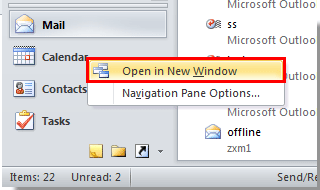
3. Successivamente, il calendario verrà avviato come una nuova finestra. Regola queste due finestre fino a quando non vengono visualizzate affiancate sullo schermo.
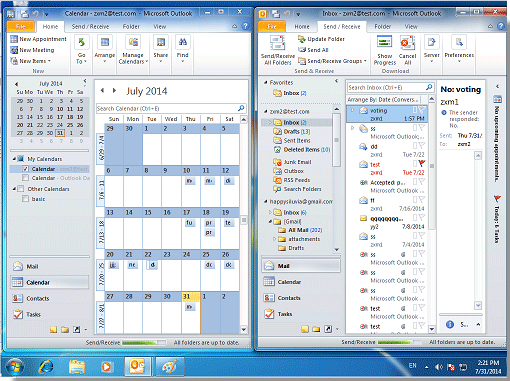
4. Se desideri che le finestre "Calendario" e "Posta in arrivo" vengano visualizzate affiancate ogni volta che avvii Outlook, fai clic su "File" > "Esci" per uscire da Outlook invece di fare clic sul pulsante "Chiudi".
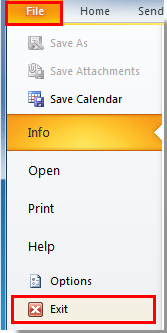
La prossima volta che apri l'applicazione Outlook, la cartella Calendario e la cartella Posta in arrivo verranno visualizzate affiancate nello stesso stato in cui le hai chiuse l'ultima volta.
I migliori strumenti per la produttività in Office
Ultime notizie: Kutools per Outlook lancia la versione gratuita!
Scopri il nuovissimo Kutools per Outlook con oltre100 funzionalità straordinarie! Clicca per scaricare ora!
📧 Automazione Email: Risposta automatica (disponibile per POP e IMAP) / Programma invio Email / CC/BCC automatico tramite Regola durante l’invio delle Email / Inoltro automatico (Regola avanzata) / Aggiungi Saluto automaticamente / Dividi automaticamente Email multi-destinatario in messaggi singoli ...
📨 Gestione Email: Richiama Email / Blocca Email fraudulent (tramite Oggetto e altri parametri) / Elimina Email Duplicato / Ricerca Avanzata / Organizza cartelle ...
📁 Allegati Pro: Salva in Batch / Distacca in Batch / Comprimi in Batch / Salvataggio automatico / Distacca automaticamente / Auto Comprimi ...
🌟 Magia Interfaccia: 😊Più emoji belle e divertenti / Notifiche per le email importanti in arrivo / Riduci Outlook al posto di chiuderlo ...
👍 Funzioni rapide: Rispondi a Tutti con Allegati / Email Anti-Phishing / 🕘Mostra il fuso orario del mittente ...
👩🏼🤝👩🏻 Contatti & Calendario: Aggiungi in Batch contatti dalle Email selezionate / Dividi un Gruppo di Contatti in Gruppi singoli / Rimuovi promemoria di compleanno ...
Utilizza Kutools nella lingua che preferisci – supporta Inglese, Spagnolo, Tedesco, Francese, Cinese e oltre40 altre!


🚀 Download con un solo clic — Ottieni tutti gli Add-in per Office
Consigliato: Kutools per Office (5-in-1)
Un solo clic per scaricare cinque installatori contemporaneamente — Kutools per Excel, Outlook, Word, PowerPoint e Office Tab Pro. Clicca per scaricare ora!
- ✅ Comodità con un solo clic: scarica tutti e cinque i pacchetti di installazione in una sola azione.
- 🚀 Pronto per qualsiasi attività Office: installa i componenti aggiuntivi necessari, quando ti servono.
- 🧰 Inclusi: Kutools per Excel / Kutools per Outlook / Kutools per Word / Office Tab Pro / Kutools per PowerPoint